Как разобрать ноутбук леново g580
Думаю, многим известно, что для любой компьютерной техника нужно периодически проводить профилактику, как на программном уровне, так и железу. Под профилактикой я подразумеваю как раз очистку компьютера или ноутбука, например, от пыли или прочего мусора, который мог туда попасть.
В статье вы найдете подробную пошаговую инструкцию по полной разборке ноутбука Lenovo G580. Ею вы сможете воспользоваться, как и при необходимости его чистки от внешних факторов, так и для замены определенных комплектующих.
Все зависит от ситуации, в которой вы оказались. Так же замечу, что ниже я покажу пример разборки и извлечения матрицы, если вам вдруг ее нужно заменить, но если вы задались целью только почистить свой Lenovo G580, то разбирать туже матрицу не обязательно, так как в этом случае, главное добраться до системы охлаждения.
Этап 1 – снятие нижней крышки и извлечение основных элементов ноутбука
Сначала, как принято при разборке абсолютно любого ноутбука, необходимо отключить его полностью от питания, отключив, непосредственно, кабель питания и батарейку Lenovo G580.

После чего перевернув ноутбук снимаем основную крышку, которая держится на двух винтах, потянув её от разъёма батареи.
После чего отключаем все доступные комплектующие, а именно HDD, ОЗУ и Wi-Fi адаптер, что бы в дальнейшем они нам не мешали.
Для извлечения оперативной памяти, разводим усики, которые удерживают планку, по сторонам и вытаскиваем её на себя. Для отключения HDD, нужно открутить два винта и потянув за язычок, вытащить его из подключенного разъёма.

В Wi-Fi адаптере, отключаем два конвектора, рекомендую, изначально запомнить, какой куда был подключен, чтобы ничего не перепутать, ну или, когда будете собирать ноут можете посмотреть у нас на фото, как правильно их подключать. Отключив коннекторы, избавляемся от удерживающего винта и вытаскиваем из гнезда, непосредственно, сам адаптер.

Ещё остался привод, для извлечения которого необходимо удалить маленький винтик и потянуть привод в сторону.

Далее, откручиваем все доступные винтики на задней крышке, это 11 – которые удерживают основной корпус ноутбука, 3 – удерживающих клавиатуру и 1 – который был спрятан под жестким диском.


Этап 2 – снятие клавиатуры и верхней крышки корпуса
Теперь, перевернув ноутбук, снимаем клавиатуру, её удерживает несколько защелок расположенных с верхней стороны и для того что бы их отсоединить, нужно чем-то тонким, например, карточкой или медиатором, поддеть её с одной стороны и аккуратно, вдоль верхней области, продолжать поддевать её, освобождая клавиатуру от защелок.

Когда вы её извлечете, не забывайте, ещё нужно отключить шлейф, который крепиться к материнской плате. Для этого достаточно просто поднять в вертикальное положение фиксатор и вытянуть из гнезда тот самый шлейф.

Под клавиатурой отвинчиваем один винт, спрятанный под пломбой и отсоединяем разъёмы тачпада, кнопки включения и матрицы.

Да, ещё чуть не забыл, перевернув ноутбук, не забудьте выкрутить ещё три маленьких винтика со стороны привода.

Теперь можно приступить к снятию верхней крышки, под которой прячется материнская плата. Опять же она держится на защёлках, поэтому, снова берем в руки карточку и поддевая проводим её по всему периметру нашего Lenovo G580.

Этап 3 – извлечение с корпуса материнской платы
Избавившись от крышки, мы дальше продолжаем отключать остальные доступные разъёмы на материнской плате.
- USB порты;
- Привод;
- Карт-ридер;
- Плату с кнопками тачпада, её так же нужно будет открутить;
- Динамики, кстати динамик, расположившийся с левой стороны, так же, нужно будет снять;

Ну, и напоследок откручиваем ещё один винтик, расположенный в правом верхнем углу мат. платы.
Бережно извлек материнскую плату из корпуса, переворачиваем её и отсоединяем последний оставшийся разъём питания.

Теперь мы в принципе можем увидеть перед собой систему охлаждения. Для её чистки сначала снимаем радиатор, удалив удерживающие винты. Для отсоединения кулера от радиатора, откручиваем ещё два винтика.

Сам корпус кулера разобрать можно, но, например, в моем случае это было сложно, так как он держался не на винтах, а был закреплен пластиков, поэтому разобрать его можно было только оторвав этот пластик, ну соответственно потом нужно было бы что-то придумывать, как его обратно закрепить. Поэтому, если вы оказались в такой же ситуации, рекомендую, его продуть не разбирая.

Ну, а касательно процессора и радиатора, то удаляем там все остатки старой термопасты и наносим новую, после чего аккуратно крепим всё обратно.
Закончив с очисткой, собираем всё обратно, можно так же руководствоваться данной инструкцией по разборке Lenovo G580, только в этот раз подниматься вверх по статье.
Этап 4 – Разборка корпуса и отсоединение матрицы
Касаемо матрицы, то тут сначала вытаскиваем из-под нижней крышки корпуса коннекторы Wi-Fi подключения, и по обеим сторонам откручиваем по три винта. Ниже вы сможете увидеть их месторасположение.

Отсоединив экран от основного корпуса, удаляем маленькие заглушки, которые находятся возле петель, и откручиваем там по одному винтику.

Снова берем что-то тонкое в руки, туже пластиковою карточку, и освобождаем рамку от заглушек, пройдя так по всему периметру рамки, которыми она крепится к основной крышке экрана.

Далее под рамкой избавляемся ещё от четырёх винтов, два из которых располагаются по верхним углам, два по нижним.

После этого вы сможете слегка приподнять саму матрицу и отключить шлейф, который к ней крепится, просто аккуратненько его вытянув из гнезда.

В принципе, теперь матрица должна оказаться у вас в руках, осталось только снять петли, открутив по бокам ещё по четыре винтика.

Теперь берем новую матрицу и собираем все обратно, начав с прикрепления к ней тех же петлей.
В общем, собираем все в обратном порядке.
На этом я могу сказать, что данная инструкция по разборке ноутбука Lenovo G580 закончена, в случае появления вопросов по разборке или сборке, жду ваших комментариев.

По отзывам пользователей данная модель ноутбука является проблемной, много типовых поломок по причине которых устройство приходиться часто ремонтировать.
Также приблизительно раз в год приходиться чистить систему охлаждения.
Для того, чтобы добраться до системы охлаждения ноутбука lenovo G580, почистить ее, заменить термопасту, необходимо провести его полную разборку.
В статье дана пошаговая инструкция как правильно разобрать устройство, обслужить систему охлаждения и провести обратную сборку.
Порядок работ
Разборка ноутбука lenovo G580 начинается со снятия аккумуляторной батареи.


Для дальнейшей работы нам понадобиться небольшие крестообразная и плоская отвертки, пинцет, лезвие или пластиковая карточка.
Далее снимаем большую заднюю крышку под которой находятся жесткий диск, планки ОЗУ, батарейки CMOS памяти, модулю WI-FI.

Также под крышкой находиться крепление клавиатуры.
Крышка держится на двух винтах, откручиваем их.

Сдвиньте крышку и приподнимите ее.

Мы получили доступ ко всем вышеперечисленным компонентам ноутбука.


Дальше вынимаем привод DVD ROM, для этого выкручиваем болтик, как показано ниже.

После того, как винт выкручен отверткой немного подтолкните привод в сторону.

А с другой стороны потяните рукой. Привод извлечен.


Извлекаем заглушку в картридере.
Вынимаем жесткий диск ноутбука для этого откручиваем два винта на которых он держится.

Немного потянув жесткий диск в сторону извлекаем его.

Теперь вы знаете как заменить винчестер на ноутбуке lenovo G580.

Оперативную память из ноутбука при его разборке доставать не обязательно, так как мешать она не будет. Но если есть желание, можете извлечь ее для удобства работ.


А вот модуль WI-FI мешать будет, поэтому его нужно извлечь.
Он держится на одном болте, откручиваем его.

Отсоединяем один провод и извлекаем модуль.


Теперь отключаем один из шлейфов.

При отключении шлейфа не тяните за провод, тяните за саму клемму.

На углах, где находятся навесы ноутбука два винта имеют больший размер и диаметр.
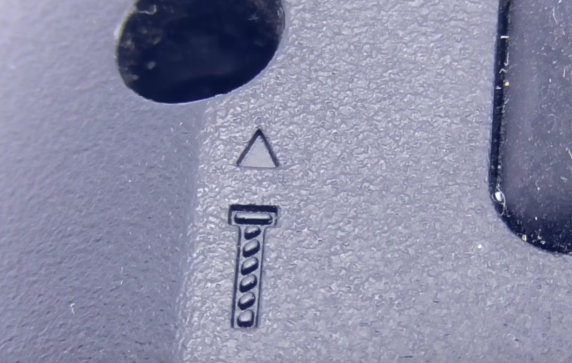
Также на корпусе значками обозначены те винты, которые держат клавиатуру.

Всего на нижней части корпуса находятся 12 винтов, плюс два мы уже выкрутили, получается 14.

Два из них, которые держат навесы более длинные. Выкручиваем все винты.

Плюсом модели lenovo G580 является то, что чтобы заменить клавиатуру будет достаточным снять заднюю крышку и выкрутить три винта. Как они обозначаются вы уже знаете.
Выкрутите все винты и положите их так, что вы знали, что они с нижней части корпуса и при сборке не перепутали их с другими.
Вот 10 выкрученных винтов одного диаметра и два (на заднем плане), которые держат навесы.
Переворачиваем ноутбук, чтобы снять клавиатуру.
Последняя, как и у большинства моделей lenovo держится на четырех подпружиненных защелках. Для того чтобы их открыть, не сломав можно использовать лезвие.
Применять можно все, что пролезет между клавиатурой и корпусом.

Открываем защелки и аккуратно извлекаем клавиатуру.

После этого нам нужно отсоединить шлейф, который находиться на обратной стороне клавиатуры.

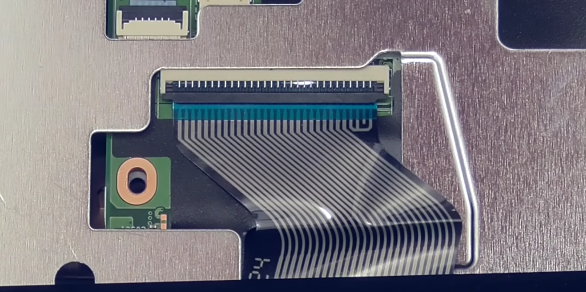
Открываем замок пинцетом и достаем шлейф.


Теперь нам нужно отключить еще три шлейфа.

Поочередно отсоединяем их.

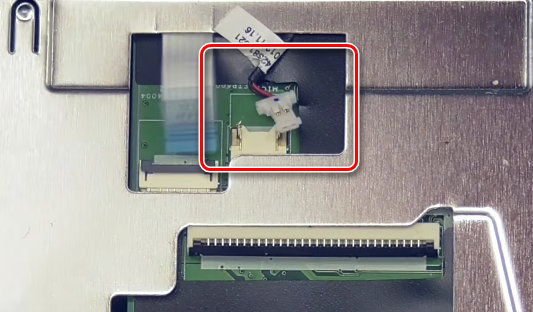
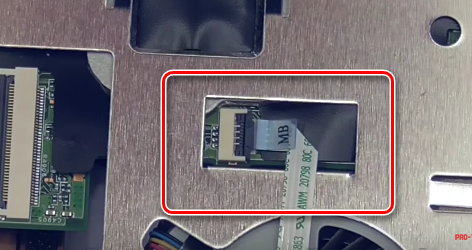
После отключения шлейфов на верхней части корпуса нужно открутить один болт. Если ноутбук новый и не разу не разбирался, то этот болт будет заклеен пломбой, не пугайтесь этого.

После этого откройте три защелки, которые находятся под DVD диском, для этого переверните ноутбук.
Открываются они легко без усилий, просто подденьте их тонкой отверткой.

Теперь открываем верхнюю часть корпуса. Крышка снимается очень легко.

Теперь вы получили доступ к системной плате ноутбука.

Чтобы получить доступ к системе охлаждения необходимо снять материнскую плату. Для этого необходимо отключить три шлейфа и одни провод.


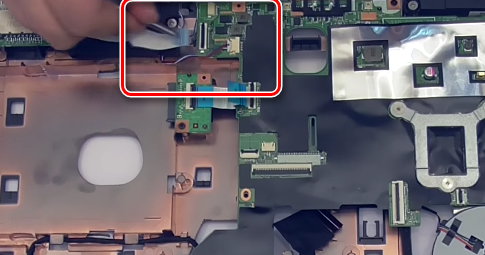
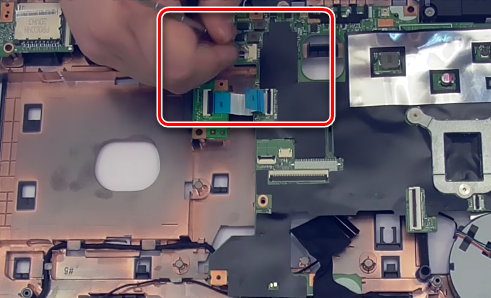
Не тяните за провода, отключайте шлейфы осторожно, чтобы не повредить их.
Материнская плата держится на двух болтиках.
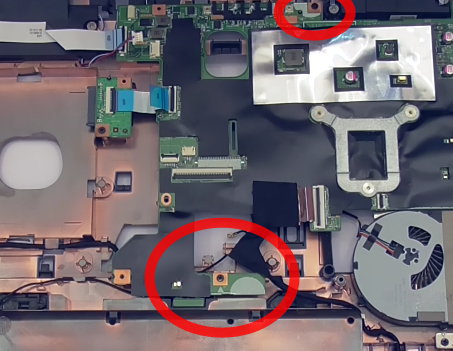
Откручиваем их и снимаем системную плату.
Вот вы и получили доступ к системе охлаждения ноутбука.

Вот так выглядит системная плата ноутбука lenovo G580.

Теперь нужно снять радиатор с процессором.

Сначала отключаем питание вентилятора.
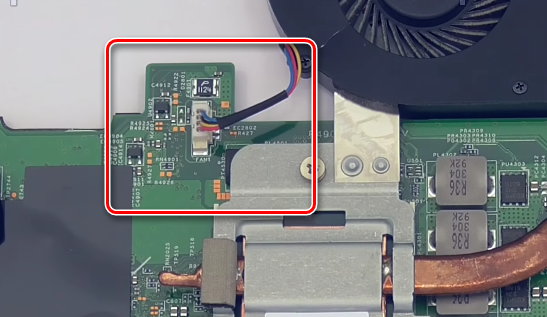
Теперь откручиваем три винта, которые держат радиатор.

Откручивать необходимо постепенно и равномерно. Лучше сначала выкручивать по два – три оборота на каждом болтике чтобы не перекосить радиатор.

Обязательно заблаговременно купите термопасту, так как старую придется удалить и нанести новую.


Старая высохшая термопаста ухудшает охлаждение ноутбука.

Старую термопасту на процессоре удаляем с помощью салфетки или тампона.

Такие же действия проводим и с радиатором.

Если термопаста не поддается, смочите салфетку в спирте.
Дальше открываем вентилятор, чтобы почистить его от пыли. Для этого откручиваем четыре винта.

В итоге мы получили доступ к вентилятору и ребрам радиатора.

На которых может быть слой пыли.

Сборка
После того, как была почищена система охлаждения ставим крышку вентилятора на место и прикручиваем четырьмя винтами.
Далее наносим новую термопасту на процессор и радиатор.
Наносите термопасту тонким слоем в 0,5 мм так как лишняя все равно будет выдавлена процессором.

Ставим радиатор на место.

Винты, которые держат радиатор на процессоре закручиваем постепенно, чтобы не перекосить радиатор.

Затяните винты с небольшим усилием, чтобы радиатор хорошо прижался к процессору.
Подключаем питание вентилятора.

После этого приступаем к сборке ноутбука lenovo G580 в обратном порядке.
Устанавливаем системную плату, подключаем шлейфы и провода, ставим верхнюю крышку корпуса (проверяем, чтобы защелкнулись все защелки), прикручиваем ее одним винтом.
Далее подсоединяем три шлейфа.
Подключаем шлейф клавиатуры и устанавливаем последнюю.


Клавиатуру вставляем нижней частью, где находятся штырьки, верхнюю часть просто защелкиваем.

Переворачиваем ноутбук и продолжаем его собирать в такой же последовательности, как и разбирали.
Если вы впервые приступаете к разборке ноутбука, рекомендуем обратить внимание на статью «впервые приступая к ремонту ноутбука». В этой статье есть рекомендации, которые помогут избежать типичных ошибок в процессе разборки.
Серия Lenovo G580 основана на таком же корпусе как и модели Lenovo G585 - эти модели имеют одинаковый процесс разборки.
Как почистить ноутбук от пыли Lenovo G580, G585
Если ноутбук перегревается во время работы и резко выключается - это скорей происходит из-за перегрева системы охлаждения. Причиной этому является скопление пыли на радиаторе. Если вовремя не произвести чистку системы охлаждения, это приведет к поломке материнской платы в ноутбуке. Эту проблему можно устранить самостоятельно, повторив все этапы показанные на видео ниже. Информация предоставленная в наших видео инструкциях дает возможность почистить ноутбук от пыли самостоятельно в домашних условиях. Необходимые инструменты для ремонта, можно приобрести в конце страницы.
Замена клавиатуры в ноутбуке Lenovo G580, G585
Ремонт клавиатуры в большинстве случаев вызван с пролитием чая или кофе на поверхность, и как показывает практика есть два варианта исхода:
- Снять клавиши с клавиатуры и прочистить их механизмы с помощью дистиллированной водой или спиртом, используя щетку.
- Замена на новую клавиатуру (если чистка кнопок не помогла), значит жидкость попала на нижние слои с пленками где расположены дорожки.
Замена матрицы ноутбука Lenovo G580, G585
Матрица это самая хрупкая деталь лэптопа, часто при падении матрица разбивается и восстановить ее невозможно, только замена на новую. Существуют разные типы матриц, отличаются они диагональю и количеством «pin» разъема (30pin/40pin). Что бы правильно подобрать нужную матрицу для своего лэптопа, необходимо знать номер (part number) вашего разбитого экрана по которому и подбирается такая же новая или другая совместимая модель матрицы. По видео ниже можно посмотреть замену экрана ноутбука и так же узнать part number совместимой модели.
Как увеличить оперативную память на ноутбуке Lenovo G580, G585
В данной видео инструкции вы сможете самостоятельно добавить оперативную память в ноутбук Леново G580, G585. Прежде чем купить оперативную память для компьютера, вам необходимо знать какой именно тип памяти, DDR3 или DDR4, установлен в вашей модели. Максимальный объем у каждого ноутбука индивидуален. Как правило, производитель указывает какой максимум объем оперативной памяти можно добавить в ноутбук. Так же, это еще зависит от количества слотов под планки DDR распаянные на материнской плате. У каждой модели это тоже индивидуально. Как увеличить объем оперативной памяти, вы сможете узнать из нашей видео инструкции ниже.
Установка SSD в ноутбук Lenovo G580, G585 как поменять жесткий диск
Видео инструкция, по которой вы сможете самостоятельно произвести замену HDD на SSD в ноутбуке Леново G580, G585. Так же вы узнаете, как поменять неисправный жесткий диск на новый HDD. Классические магнитные диски (HDD) более хрупкие и намного медленней, чем современные SSD накопители. Следственно замена HDD на SSD приведет к приросту скорости ноутбука в разы. В нашем видео ниже, показана пошаговая инструкция как установить SSD в ноутбук.
Замена Wi-Fi адаптера в ноутбуке Lenovo G580, G585
Если вноутбуке Леново G580, G585 не работает Wi-Fi, вполне вероятно, что сам модуль беспроводной сети сломан и нуждается в его замене. Бывает такое, что в ноутбуке пропадает wi fi или не видит вай фай - это также может быть проблемой в самом модуле. Чтобы решить эту неисправность, необходимо пере подключить wi-fi карту. Не стоит забывать, если пропал вай фай в компьютере - это может быть связано с драйверами или программным обеспечением. Первоначально стоит исключить вероятность с неисправными драйверами, а только потом заменять вай-фай адаптер.
Установка SSD/HDD вместо DVD привода в ноутбук Lenovo G580, G585
Этот видео-гид поможет заменить оптический дисковод на новый или установить жесткий диск вместо CD-DVD привода с помощью специального переходника optibay caddy. Рекомендуется устанавливать именно HDD вместо dvd, потому как шина привода по своей архитектуре с низкой пропускной способностью, и если установить SSD на место dvd, скорость SSD накопителя будет в разы меньше возможной.
Замена процессора на более мощный в ноутбуке Lenovo G580, G585
Процесс снятия и замены процессора на более мощный
Обратная сборка Lenovo G580, G585
После завершения разборки и ремонта это видео поможет вам собрать ноутбук в исходное состояние.

Любую компьютерную технику необходимо очищать от пыли или другого мусора, который туда попадает. Однако для полной разборки нужно владеть информацией, как грамотно это сделать. Для выполнения этого процесса изложена пошаговая инструкция примера разборки ноутбука Lenovo g580 как быстро извлечь комплектующие и собрать заново.
Этапы разборки Lenovo G580
Перед началом работы в первую очередь снимается нижняя крышка и извлекаются доступные детали ноутбука:
- Сперва при разборке отключить технику от питания, отсоединить кабель и батарейку lenovo g580. Затем перевернуть ноутбук и снять с обратной стороны крышку, зафиксированную на винтах, потянуть ее от разъема батареи.
- Затем выполняется разбор выкручивающих деталей: HDD, ОЗУ и Wi-Fi адаптера, чтобы они не мешали в последующей работе.
- В Wi-Fi адаптере важно выключить конвекторы, однако нужно запомнить, как они подсоединялись, чтобы затем правильно их подключить. После отсоединения деталей необходимо освободить от фиксирующего винта и извлечь из гнезда адаптер.
Далее проводится разбор еще одного предмета – привода. Для его вытаскивания выкручивается небольшой винт и направляется привод в сторону. Затем откручиваютсяболты на задней крышке. Именно они держат основной корпус ленового ноутбука, клавиатуру и еще один винтик, спрятанный под жестким диском. - Для освобождения клавиатуры и крышки корпуса важно перевернуть леновую технику, аккуратно снять клавиатуру, которую крепко удерживает защелки. Они находятся в верхней части, и чтобы их убрать, необходимо острым предметом подцепить с одной стороны иосвободить деталь от защелок.
Важно! В момент извлечения нельзя забывать, что шлейф также отсоединяется, который закреплен к материнской плате. Фиксатор направляется вертикально и вытягивается из гнезда.

Под клавиатурой необходимо открутить один болтик, который находится под пломбой и отсоединить элементы: разъём, кнопки включения и матрицы. Дополнительно ко всему нужно выкрутить еще три винта, расположенных около привода. Разбор на этом этапе еще не закончился. В случае замены комплектующих с корпуса техники необходимо извлечь материнскую плату, которая зафиксирована защелками, поэтому по периметру ленового ноутбука поддевается тем же тонким инструментом.
После высвобождения крышки lenovo g580 на материнской плате отключаются другие разъёмы:
- Привод.
- Плата.
- Динамики.
- Карт-ридер иUSB порты.
Остается последний шаг – разбор материнской платы, открутив один болт в правой стороне вверху нее. Для этого необходимо извлечь ее из корпуса, перевернуть леновый ноутбук и отсоединить конечный разъём питания.
Итак, система охлаждения освобождена от лишних элементов, теперь проводится чистка техники. Для этого выполняется разбор радиатора, избавившись от удерживающих винтов.
Для отсоединения кулера от радиатора откручиваются еще два винта. Сам корпус кулера разбирается сложно, так как закреплен из пластиковых элементов. Снимается он только, если оторвать этот пластик, затем он приклеивается заново. Салфеткой удаляются старые остатки термопласты и наносится новая, которая заранее покупается в магазине.
Аналогичные действия проводятся с радиатором. Салфетка смачивается спиртом и ее удаляется старый слой термопласты.
Далее открывается леновый вентилятор и тщательно очищается от пыли.
Читайте также:


